Kaip sukurti prasmingą įsitraukimą į „LinkedIn“: 3 patarimai: socialinės žiniasklaidos ekspertas
Linkedinas / / November 10, 2020
Norite sukurti gilesnius santykius su „LinkedIn“ žmonėmis? Įdomu, kaip skatinti tikslingus pokalbius su „LinkedIn“ tinklo žmonėmis?
Šiame straipsnyje rasite tris patarimus, kaip paskatinti pokalbį „LinkedIn“ per prisijungimo užklausas ir informacijos santraukos pranešimus.
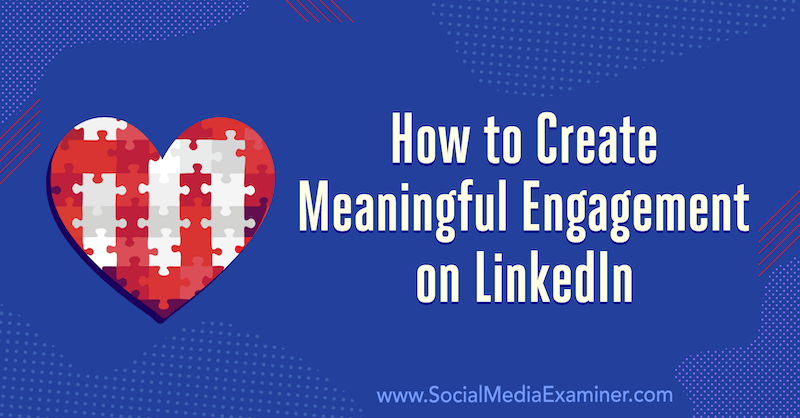
1: sudarykite pokalbio „LinkedIn“ ryšio užklausas
Jei norite užmegzti ryšį su kuo nors iš „LinkedIn“ be jokio išankstinio susitikimo ar pokalbio, gali būti naudinga juos stebėti pirmiausia prieš išsiunčiant jiems ryšio užklausą.
Stebėdami ką nors „LinkedIn“ galite pamatyti jo įrašus ir straipsnius savo pagrindiniame puslapyje, nebūdami su jais prisijungę. Tai tik vienos krypties santykiai; jie nematys jūsų įrašų ar veiklos savo sklaidos kanale ar pranešimuose.
Pirmiausia sekimas gali būti naudingas būdas rinkti įžvalgas apie asmenį ir jo verslą, kad turėtumėte ką paminėti, kai kreipiatės į jį norėdami susisiekti „LinkedIn“. Asmeninis kvietimas su teigiama pastaba ir galbūt pabrėžiantis bendrą interesą patrauks jų dėmesį ir pirmiausia taps puikiu įspūdis. Tai padeda išsiskirti iš neasmeniškų, bendrų pranešimų „Noriu prisijungti prie jūsų tinklo“.
Jei žiūrite kažkieno „LinkedIn“ profilis ir norite jais vadovautis, nespauskite mėlyno mygtuko Prisijungti. Vietoj to, spustelėkite profilio viršuje esančią piktogramą Daugiau ir išskleidžiamajame meniu pasirinkite Stebėti.
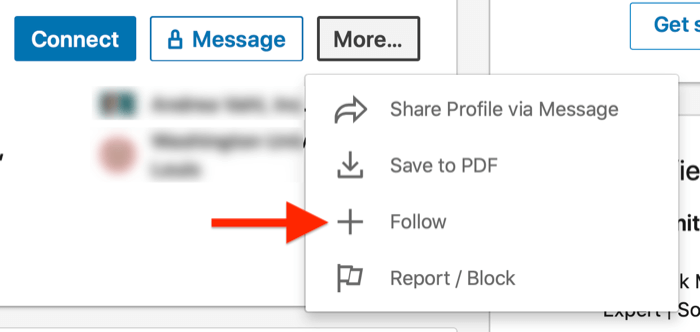
Jie gaus pranešimą apie jūsų stebėjimą, tačiau neprivalo atlikti jokių veiksmų.
„Pro“ patarimas: Kai kurie „LinkedIn“ vartotojai savo „LinkedIn“ profilyje yra numatytoji parinktis. Jei matote tai vietoj mygtuko Prisijungti, galite tiesiog spustelėti / paliesti šią parinktį, kad galėtumėte sekti vartotoją. Kai būsite pasirengę prisijungti, spustelėkite mygtuką Daugiau ir išskleidžiamajame meniu pasirinkite Prisijungti. Pastaba: „LinkedIn“ vartotojai gali stebėti tik 5000 žmonių, kurie nėra prisijungę.
Kai siųsite ryšio užklausą kam nors iš „LinkedIn“, suasmeninę ją trumpuoju pranešimu, bus didesnė tikimybė, kad jis atsakys. Ir jei įtraukiate klausimą, lengviau pradėti pokalbį, nes paraginote gavėją atsakyti.
Norėdami suasmeninti pranešimą „LinkedIn“ darbalaukio versijoje, spustelėkite asmens profilio mėlyną mygtuką „Prisijungti“, tada spustelėkite Pridėti pastabą.
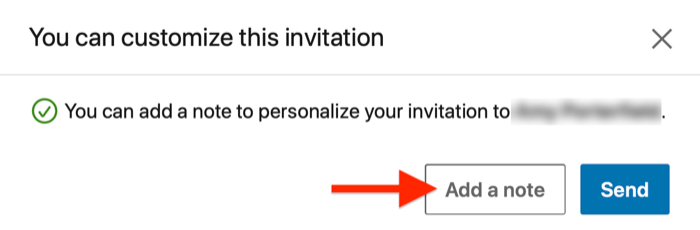 „LinkedIn“ turi 300 simbolių apribojimą prisijungimo užklausoms, todėl pateikite trumpą įvadinį pranešimą. Nebandykite parduoti - santykiuose dar per anksti; tai tarsi pasiūlyti santuoką per pirmą pasimatymą.
„LinkedIn“ turi 300 simbolių apribojimą prisijungimo užklausoms, todėl pateikite trumpą įvadinį pranešimą. Nebandykite parduoti - santykiuose dar per anksti; tai tarsi pasiūlyti santuoką per pirmą pasimatymą.
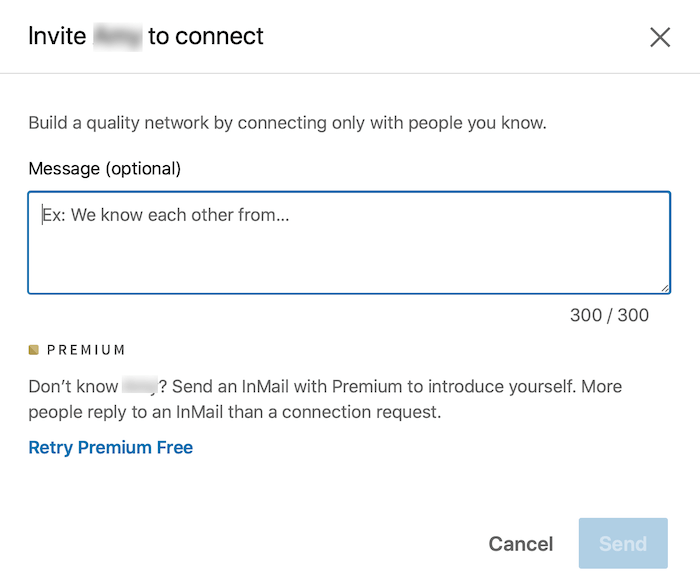
Rašydami žinutę įsidėkite į gavėjo batus ir praneškite jiems, kas yra joje, kad galėtų susisiekti su jumis. Tai ne apie jus ir tai, kaip norite išplėsti savo tinklą; apsvarstykite, kodėl jie gali norėti atsakyti į jūsų pranešimą ir jo neištrinti ar nepaisyti.
Naudojant „LinkedIn“ programa mobiliesiems, galite suasmeninti pranešimą, viršutiniame asmens profilio skyriuje palietę mygtuką Daugiau. Nespauskite mėlyno mygtuko „Prisijungti“; tai paskatins „LinkedIn“ siųsti automatinę užklausą gavėjui be jūsų žinutės.
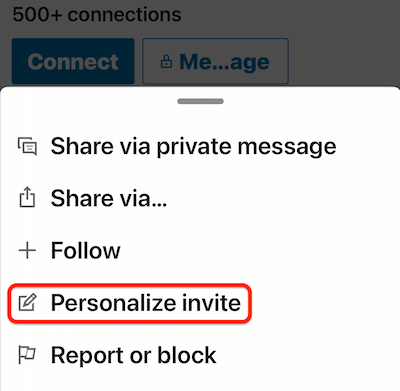
Jei gaunate pranešimą su „LinkedIn“ ryšio užklausa, spustelėkite „Atsakyti“ ir pasakykite ačiū. Jei norite, pridėkite daugiau teksto, kad tęstumėte pokalbį. Tęskite kitą klausimą arba galbūt pasiūlykite nuorodą į šaltinį, kuris, jūsų manymu, gali būti naudingas jūsų naujam ryšiui.
Jei gaunate ryšio užklausą be pranešimo, galite pradėti valdyti ir išsiųsti pranešimą, kad pradėtumėte pokalbį. Aš naudoju tokį paprastą šabloną (suasmeninu jį, kur galiu):
Sveiki
Dėkojame už kvietimą prisijungti. Nemanau, kad mes dar nesame susitikę (atleisk, jei susitiko!).
Ar galiu jums ką nors padėti dabar?
Linkėjimai, Luanai
Norėdami išsiųsti atsakymą į ryšio užklausą, kurioje nėra suasmeninto pranešimo, eikite į skirtuką Mano tinklas ir šalia savo kvietimų spustelėkite Žiūrėti viską.
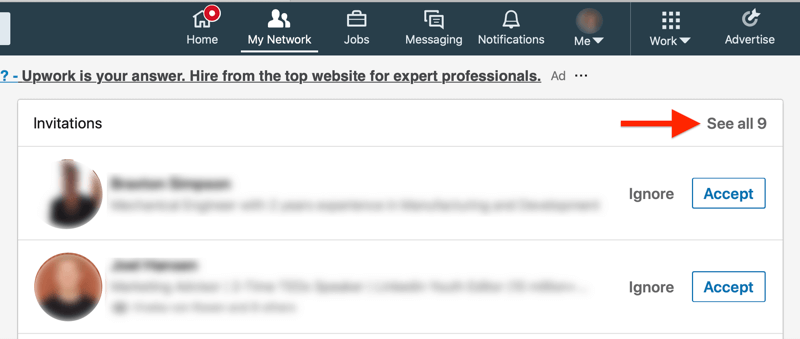
Kitame puslapyje pamatysite mėlyną pranešimo parinktį. Spustelėkite šią nuorodą, jei norite išsiųsti asmeninį pranešimą. Gavę atsakymą, tęskite pokalbį.
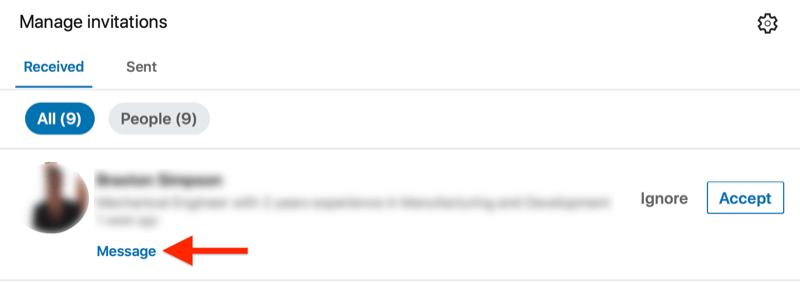
Įdiekite „Google Analytics“ savo verslui

Ar kada pagalvojai: „Turi būti geresnis būdas“, kai reikia stebėti savo rinkodaros veiklą? Ar esate priverstas priimti sprendimus remdamasis ribotais duomenimis? Turėdami tinkamą mokymą, galite naudoti „Google Analytics“ tiksliai įvertinkite visas rinkodaros pastangas. Sustabdysite skelbimų išlaidų nutekėjimą, pateisinsite rinkodaros išlaidas, įgysite pasitikėjimo, kurio reikia norint priimti geresnius rinkodaros sprendimus, ir sužinosite, kas veikia kiekviename kliento kelionės etape. Leiskite pirmaujančiam analitikos profesionalui parodyti jums kelią. Peržiūrėkite naują draugų „Google Analytics“ rinkodaros specialistų kursą iš „Social Media Examiner“.
Sužinokite daugiau - išpardavimas baigiasi lapkričio 10 d.!Galite sekti naujausias naujienas sekdami „LinkedIn“ dienraštį „Daily Rundown“ ir žiūrėdami naujausias žinias iš savo pagrindinio puslapio.
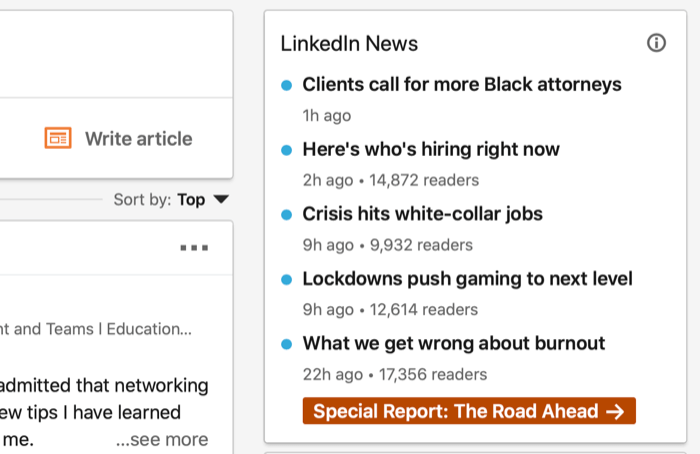
Veiksmingiausias būdas sukelti pokalbį iš „LinkedIn“ įrašo yra užduoti klausimą ir tada laikytis, kad galėtumėte bendrauti su komentarais ir pranešimais, kad pokalbis vyktų.
Kai užduodate klausimą, kviečiate savo tinklą įsitraukti dalindamiesi su jumis savo mintimis ir įžvalgomis. Žmonės žino, kad į klausimus reikia atsakyti, todėl aišku, kokių veiksmų jie turėtų imtis perskaitę jūsų įrašą. Jei neužduosite skaitytojų įtraukimo klausimo, jie vis slinks.
Įsitikinkite, kad jūsų klausimai yra atviri. Uždari klausimai, kuriems reikalingas paprastas „taip“ arba „ne“ atsakymas, neskatins pokalbio.
Kai gausite „Patinka“, komentarus ir bendrinimus apie savo turinį, jis bus rodomas daugiau „LinkedIn“ sklaidos kanalų, o tai reiškia daugiau peržiūrų ir, tikiuosi, vis daugiau patinka, komentarų ir bendrinimų. Kai jūsų įrašas pasiekia tokį įsitraukimą, kuriate pokalbio aktyviklį.
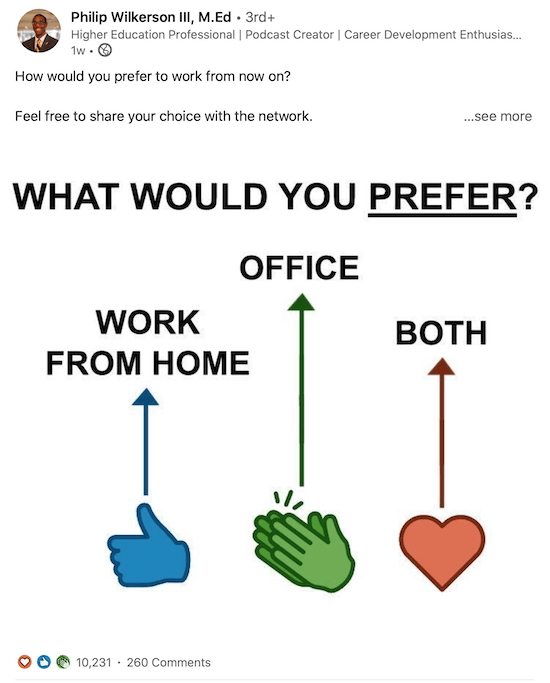
Ar atsakote už kiekvieną komentarą, kurį gaunate apie įrašą? Tai gali būti paprastas „patinka“, jei norite tai patvirtinti, arba galite atsakyti į komentarą trumpu patvirtinimu ar kitu klausimu, kad pabandytumėte tęsti pokalbį.
Patarimai, kaip gilinti pokalbius
Kitas variantas yra nukreipti komentavimą į asmeninę žinutę - pradedant nuo padėkos už sužadėtuves viešame įraše ir prašymas tęsti pokalbį asmenine žinute, telefono skambučiu ar susitikimas.
Privatūs pranešimai gali būti prasmingesni, nes leidžia išsiųsti asmeniškesnius ir išsamesnius atsakymus nuo potencialių konkurentų, kurie gali peržiūrėti viešus komentarus, akių.
Nepamirškite, kad taip pat galite pakomentuoti kitų „LinkedIn“ narių įrašus, kad pradėtumėte pokalbius. Aš primygtinai rekomenduoju ieškoti įrašų iš tikslinių klientų ir pagrindinių įtakotojų, kad galėtumėte pritraukti jų dėmesį - taip pat ir jų ryšių dėmesį - savo žiniomis ir ekspertizė.
# 3: „LinkedIn“ ženklindami svarbiausius žmones ar įmones, prašykite jų įžvalgos
Skelbdami turinį „LinkedIn“, galite @ paminėti žmones ir įmones tekste, taip pat pažymėti žmones nuotraukose ar atvaizduose. Kai pažymėsite ką nors įraše, tas asmuo gaus el. Pašto ir programų pranešimus apie minėjimą (nebent jis išjungė šį pranešimų nustatymą).
Pagrindinių žmonių žymėjimas „LinkedIn“ turinyje yra puikus būdas pritraukti dėmesį ir pritraukti žmonių pavyzdžiui, pranešėjas jums patikusiame renginyje ar straipsnio autorius pasidalino. Tačiau įsitikinkite, kad protingai naudojate šią taktiką. Žymėkite žmones tik tada, kai tikėtina, kad jie tikrai suinteresuoti prisijungti prie pokalbio.
Jei asmuo, kuriam priskyrėte žymą, pakomentuoja jūsų įrašą, galite tęsti pokalbį gijoje arba perkelti jį į asmeninį pranešimą.
Norėdami paminėti žmones ar įmones „LinkedIn“ tekstiniame įraše, įveskite @ ir pradėkite rašyti jų vardą. Pamatysite potencialių žmonių, kuriuos galite paminėti, sąrašą. Spustelėkite asmens ar žmonių, kuriuos norite paminėti, vardą ir toliau įveskite savo pranešimą.
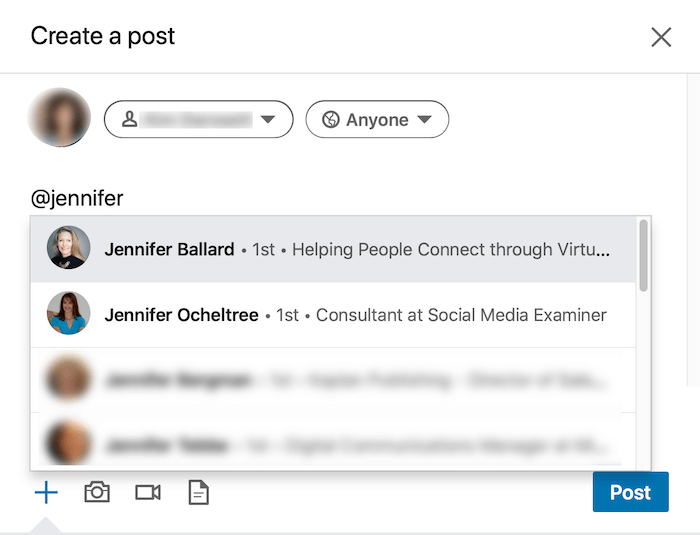
Norėdami pažymėti ką nors nuotraukoje savo „LinkedIn“ įraše, spustelėkite piktogramą Nuotrauka, esančią lauke Pradėti įrašą, ir pasirinkite failą, kurį norite įkelti. Savo pranešimui galite pasirinkti iki devynių vaizdų.
Spustelėkite bet kurioje nuotraukos vietoje ir įveskite „LinkedIn“ nario, kuriam norite pažymėti, vardą. Pasirinkite jų vardą, kad pridėtumėte žymą.
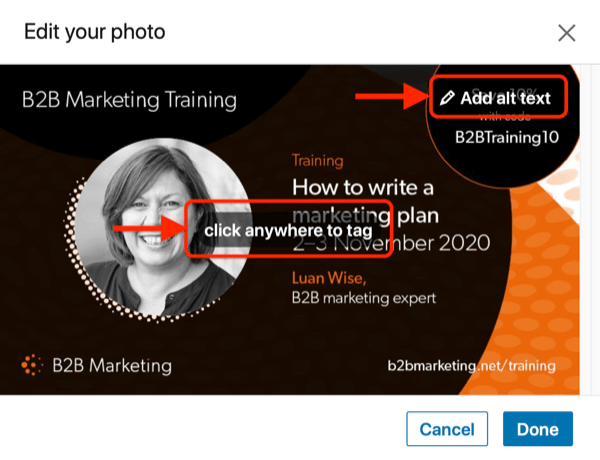
Pakartokite šiuos veiksmus, kad pažymėtumėte daugiau žmonių. „LinkedIn“ leidžia pažymėti iki 30 žmonių kiekvienoje nuotraukoje. Jei norite sukurti kelias nuotraukas, slinkite iki kiekvieno pasirinkto atvaizdo redagavimo vaizdo ekrane.
Spustelėkite Pridėti alternatyvų tekstą į aprašykite savo nuotraukos turinį. Tada spustelėkite Pirmyn, kad grįžtumėte į peržiūros etapą.
Dabar teksto laukelyje pridėkite antraštę (iki 1 300 simbolių) ir pasirinkite, su kuo norite bendrinti savo įrašą. Baigę spustelėkite Paskelbti, kad jį paskelbtumėte.
Išvada
„LinkedIn“ įrašų komentarai ir bendrinimas yra puikus pokalbio pradininkas, tačiau norint gauti geriausius rezultatus savo verslą, turite išplėsti savo įrašus į pokalbius, kurie turi tikslą ir orientuojasi į tai rezultatus.
Prasmingi „LinkedIn“ pokalbiai padeda užmegzti santykius, kurie galiausiai gali padėti pasiekti jūsų kita galimybė - nesvarbu, ar tai naujas darbas, klientas, partnerystė ar galimybė kalbėti pramonėje įvykis.
Iš mažų pasikeitimų žinutėmis gali išaugti didesni pokalbiai. Iš viešai matomų teigiamų įvertinimų ir komentarų pabandykite pereiti į kieno nors „LinkedIn“ pranešimus su išsamesniais ir individualizuotais atsakymais. Turite ieškoti trigerių ir greitai juos spręsti, kol jie pakankamai švieži, kad jūsų indėlis galėtų sukelti teigiamą atsakymą.
Tada palaikydami „LinkedIn“ ryšius per internetinius pokalbius galite pereiti prie telefono skambučių ir susitikimų. Niekas negali nugalėti tiesioginio pokalbio, nes sukuria žinojimo, patikimo ir pasitikėjimo veiksnį, nuo kurio priklauso verslo santykiai.
Ką tu manai? Ar naudojatės galimybėmis pradėti tikslingus pokalbius „LinkedIn“? Pasidalykite savo mintimis toliau pateiktuose komentaruose.
Daugiau straipsnių apie „LinkedIn“ rinkodarą:
- Atraskite devynias „LinkedIn“ idėjas, kad pagerintumėte savo tinklą ir rinkodarą.
- Sužinokite, kaip valdyti savo „LinkedIn“ buvimą per 10 minučių per dieną.
- Sužinokite, kaip sukurti „LinkedIn“ remiamus turinio skelbimus.



